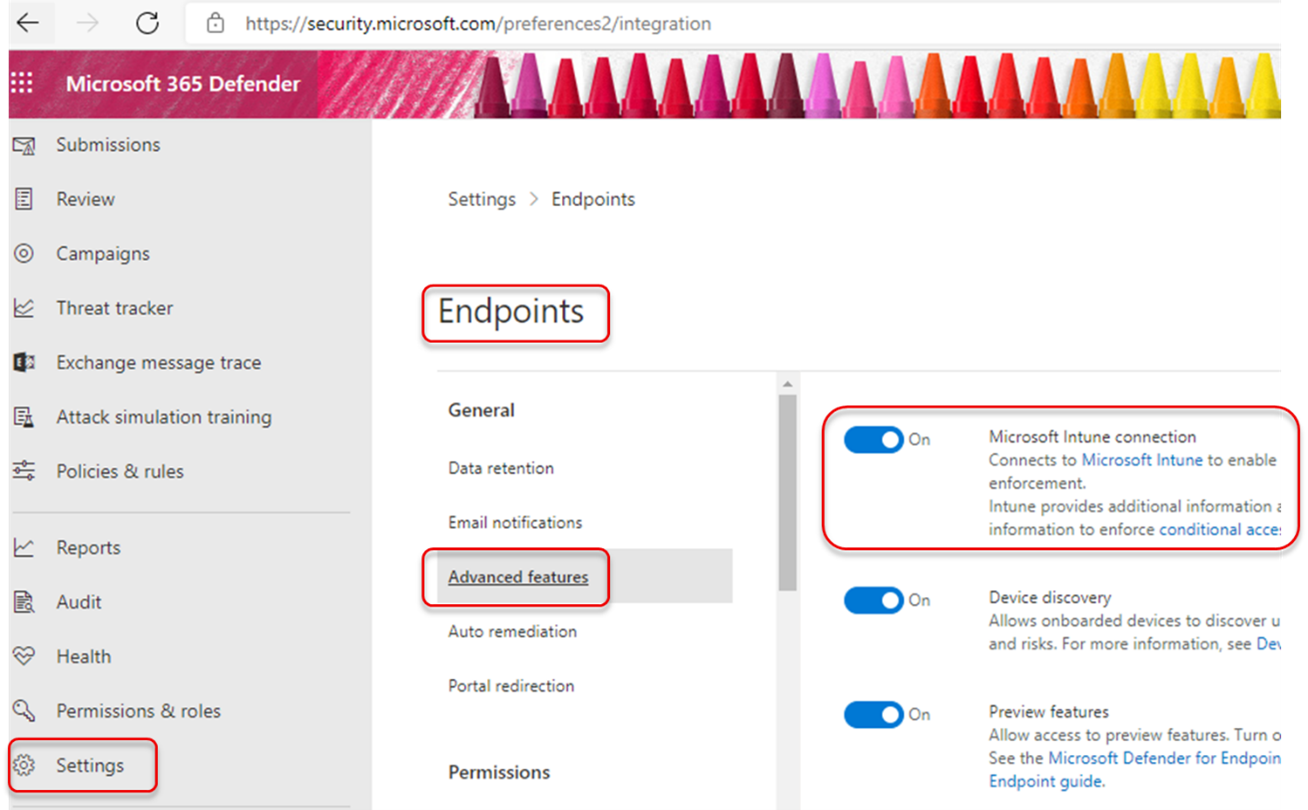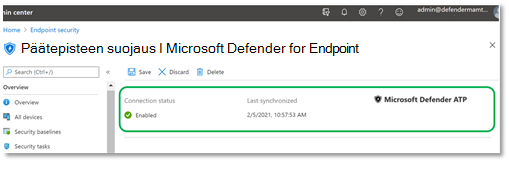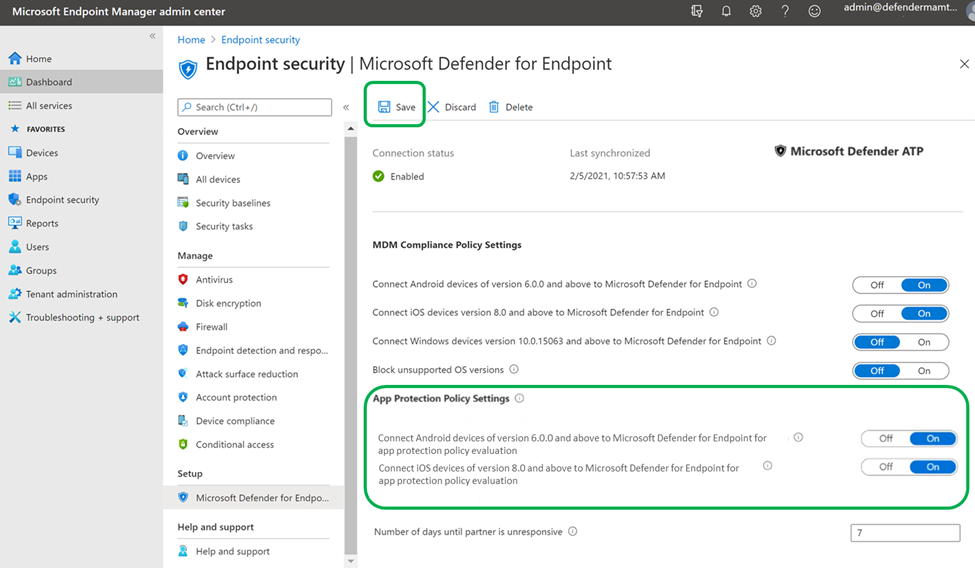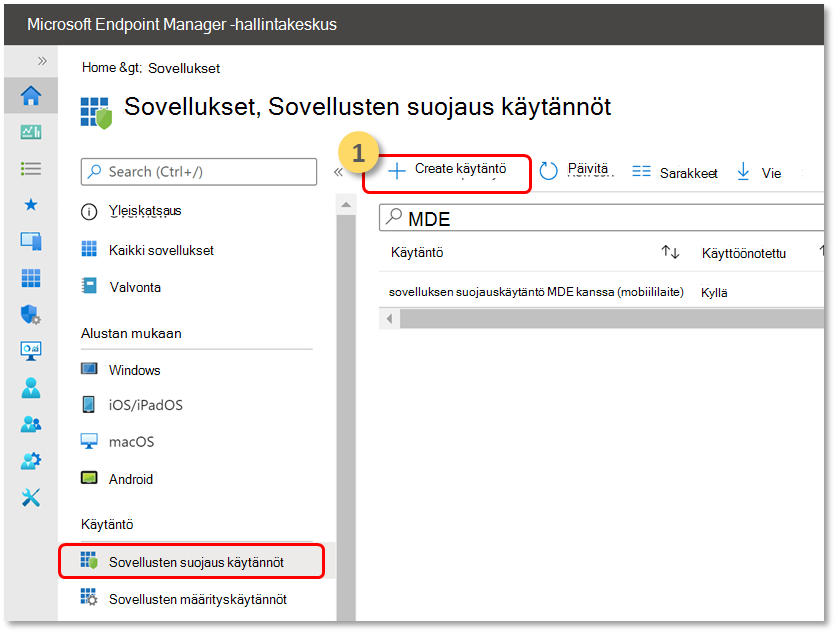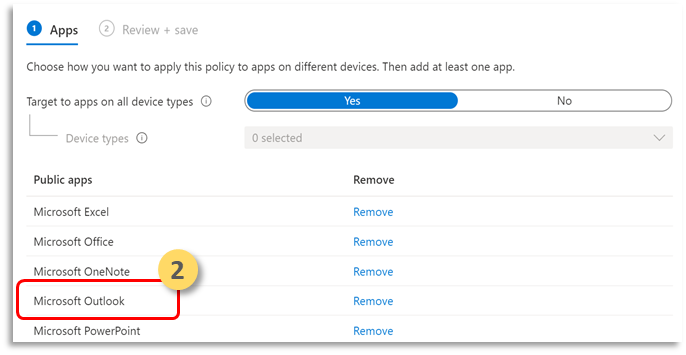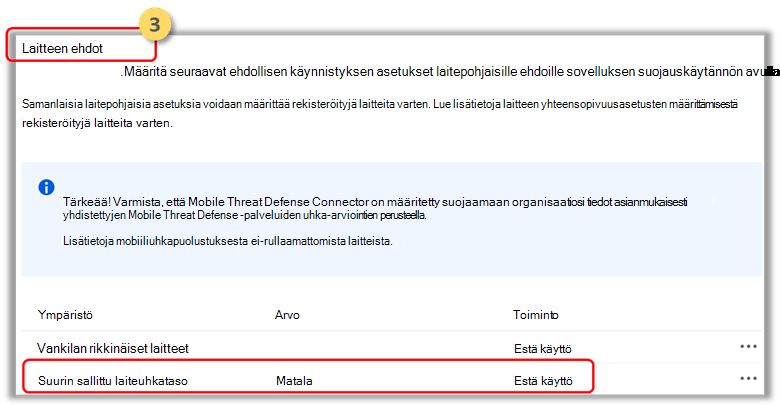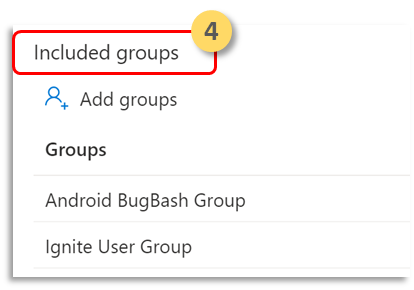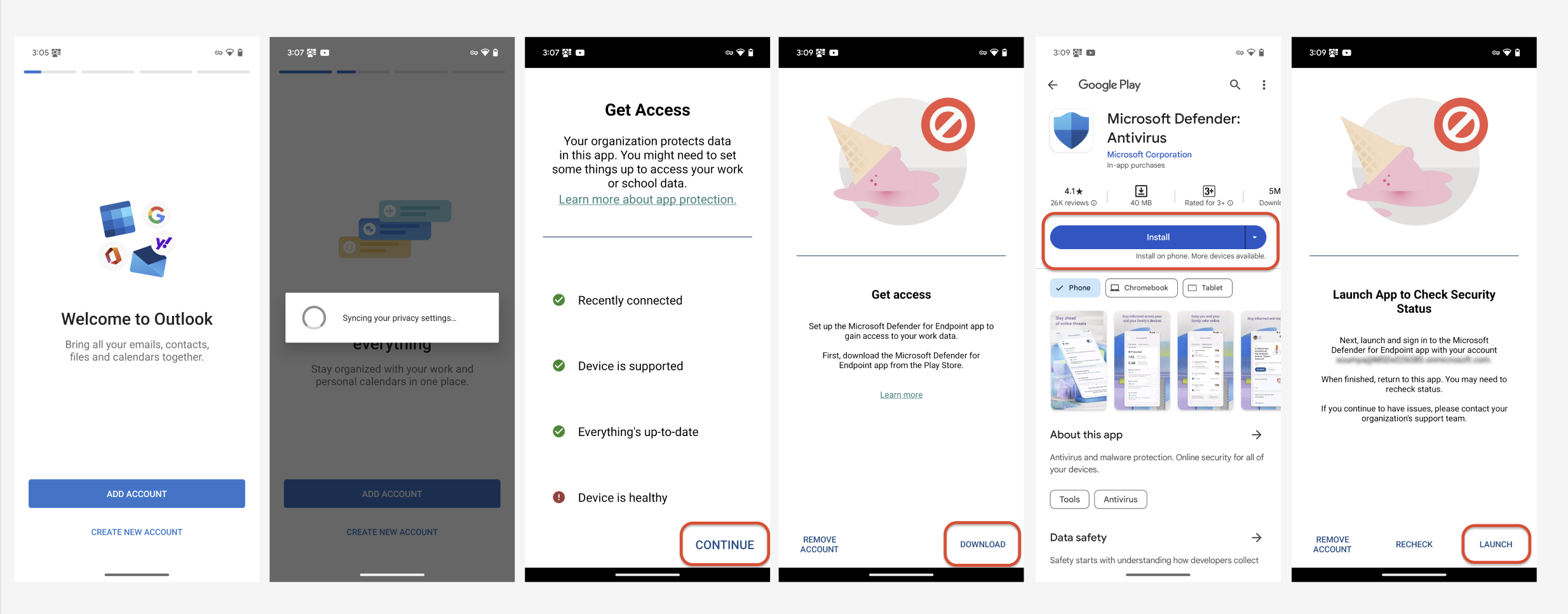Microsoft Defender for Endpoint määrittäminen Android-riskisignaaleissa mobiilisovellusten suojauskäytäntöjen avulla
Koskee seuraavia:
- Microsoft Defender for Endpoint Plan 1
- Microsoft Defender for Endpoint Plan 2
- Microsoft Defender XDR
Microsoft Defender for Endpoint Androidissa, joka suojaa jo yrityskäyttäjiä mobiililaitteiden Laitteiden hallinta (MDM) -skenaarioissa, laajentaa nyt mobiilisovellusten hallinnan tuen laitteille, joita ei ole rekisteröity Intune mobiililaitteiden hallinnan (MDM) avulla. Se laajentaa tuen myös asiakkaille, jotka käyttävät muita Enterprise Mobility Management -ratkaisuja ja käyttävät edelleen Intune mobiilisovellusten hallintaan. Tämän ominaisuuden avulla voit hallita ja suojata organisaatiosi tietoja sovelluksessa.
Intune sovellusten suojauskäytännöt käyttävät Microsoft Defender for Endpoint Androidin uhkatiedoissa näiden sovellusten suojaamiseksi. Sovellusten suojaus käytännöt (APP) ovat sääntöjä, jotka varmistavat, että organisaation tiedot pysyvät turvallisina tai sisältyvät hallittuun sovellukseen. Hallitussa sovelluksessa on käytössä sovelluksen suojauskäytäntöjä, ja sitä voidaan hallita Intune.
Microsoft Defender for Endpoint Androidissa tukee molempia MAM-määrityksiä.
- Intune MDM ja mobiilisovellusten hallinta: IT-järjestelmänvalvojat voivat hallita sovelluksia vain sovellusten suojauskäytäntöjen avulla laitteissa, jotka on rekisteröity Intune mobiililaitteiden hallintaan (MDM).
- Mobiilisovellusten hallinta ilman laitteen rekisteröintiä: Mobiilisovellusten hallinta ilman laitteen rekisteröintiä tai MAM-WE antaa IT-järjestelmänvalvojille mahdollisuuden hallita sovelluksia sovellusten suojauskäytäntöjen avulla laitteissa, joita ei ole rekisteröity Intune MDM:ssä. Tämä säännös tarkoittaa sitä, että Intune voivat hallita sovelluksia laitteissa, jotka on rekisteröity kolmannen osapuolen EMM-palveluntarjoajiin. Jos haluat hallita sovelluksia molemmissa kokoonpanoissa, asiakkaiden tulee käyttää Intune Microsoft Intune hallintakeskuksessa.
Jos haluat ottaa tämän ominaisuuden käyttöön, järjestelmänvalvojan on määritettävä Microsoft Defender for Endpoint ja Intune välinen yhteys, luotava sovelluksen suojauskäytäntö ja otettava käytäntö käyttöön kohdennetuissa laitteissa ja sovelluksissa.
Loppukäyttäjien on myös asennettava Microsoft Defender for Endpoint laitteeseensa ja aktivoitava perehdytystyönkulku.
Hallinta edellytykset
Varmista, että Endpoint-Intune-liittimen Microsoft Defender on käytössä.
Siirry security.microsoft.com.
Valitse Asetukset > Päätepisteet Lisäominaisuudet >> , Microsoft Intune Yhteys on käytössä.
Jos yhteyttä ei ole otettu käyttöön, ota se käyttöön valitsemalla vaihtopainike ja valitse sitten Tallenna asetukset.
Siirry Microsoft Intune hallintakeskukseen ja tarkista, onko Endpoint-Intune-liittimen Microsoft Defender käytössä.
Ota Microsoft Defender for Endpoint käyttöön Android Connector for App Protection Policy (APP) -käytännölle.
Määritä liitin Microsoft Intune Sovellusten suojaus käytännöille:
Luo sovelluksen suojauskäytäntö.
Estä hallittujen sovellusten käyttö tai tietojen poistaminen Microsoft Defender for Endpoint riskisignaalien perusteella luomalla sovelluksen suojauskäytäntö.
Microsoft Defender for Endpoint voidaan määrittää lähettämään uhkasignaaleja käytettäväksi sovellusten suojauskäytännöissä (APP, tunnetaan myös mobiilisovellusten hallinnana). Tämän ominaisuuden avulla voit suojata hallittuja sovelluksia Microsoft Defender for Endpoint avulla.
Luo käytäntö.
Sovellusten suojaus käytännöt (APP) ovat sääntöjä, jotka varmistavat, että organisaation tiedot pysyvät turvallisina tai sisältyvät hallittuun sovellukseen. Käytäntö voi olla sääntö, joka pakotetaan käyttöön, kun käyttäjä yrittää käyttää tai siirtää yrityksen tietoja, tai toimintojoukko, joka on kielletty tai jota valvotaan, kun käyttäjä on sovelluksen sisällä.
Lisää sovelluksia.
Valitse, miten haluat käyttää tätä käytäntöä eri laitteiden sovelluksissa. Lisää sitten vähintään yksi sovellus.
Tämän asetuksen avulla voit määrittää, sovelletaanko tätä käytäntöä hallitsemattomiin laitteisiin. Androidissa voit määrittää käytännön, joka koskee Android Enterprise-, Device Hallinta- tai Unmanaged-laitteita. Voit myös kohdistaa käytäntösi sovelluksiin minkä tahansa hallintatilan laitteissa.
Koska mobiilisovellusten hallinta ei edellytä laitehallintaa, voit suojata yrityksen tietoja sekä hallituissa että hallitsemattomissa laitteissa. Hallinta keskittyy käyttäjätietoihin, mikä poistaa vaatimuksen laitteiden hallinnasta. Yritykset voivat käyttää sovellusten suojauskäytäntöjä MDM:n kanssa tai ilman sitä samanaikaisesti. Otetaan esimerkiksi työntekijä, joka käyttää sekä yrityksen antamaa puhelinta että omaa henkilökohtaista tablettia. Yrityksen puhelin on rekisteröity MDM:hen ja suojattu sovellusten suojauskäytännöillä, kun taas henkilökohtainen laite on suojattu vain sovellusten suojauskäytännöillä.
Valitse Sovellukset.
Hallittu sovellus on sovellus, jossa on käytössä sovelluksen suojauskäytäntöjä ja jota voidaan hallita Intune. Mitä tahansa sovellusta, joka on integroitu Intune SDK:hen tai paketoitu Intune App Wrapping Tool mukaan, voidaan hallita Intune sovellusten suojauskäytäntöjen avulla. Katso virallinen luettelo Microsoft Intune suojatuista sovelluksista, jotka on luotu näillä työkaluilla ja jotka ovat julkisesti käytettävissä.
Esimerkki: Outlook hallittuna sovelluksena
Määritä suojauskäytännön kirjautumissuojausvaatimukset.
Valitse Laitteen ehtojen kohdassaSuurimman > suurimman sallitun laitteen uhkataso ja anna arvo. Valitse sitten Toiminto: "Estä käyttö". Androidin Microsoft Defender for Endpoint jakaa tämän Device Threat -tason.
Määritä käyttäjäryhmät, joille käytäntö on otettava käyttöön.
Valitse Sisällytetyt ryhmät. Lisää sitten tarvittavat ryhmät.
Huomautus
Jos määrityskäytäntö on tarkoitettu laitteille, joita ei ole otettu käyttöön, suositus on ottaa käyttöön yleiset sovelluksen määritysasetukset hallituissa sovelluksissa hallittujen laitteiden käytön sijaan.
Kun otat sovelluksen määrityskäytäntöjä käyttöön laitteissa, ongelmia voi ilmetä, kun useilla käytännöillä on eri arvot samalle määritysavaimelle ja ne on kohdistettu samalle sovellukselle ja käyttäjälle. Nämä ongelmat johtuvat siitä, että eri arvojen ratkaisemiseen ei ole olemassa ristiriitojen ratkaisumekanismia. Voit estää nämä ongelmat varmistamalla, että vain yksi sovellusten määrityskäytäntö laitteille on määritetty ja kohdistettu samalle sovellukselle ja käyttäjälle.
Loppukäyttäjän edellytykset
Välittäjäsovellus on asennettava.
- Intune-yritysportaali
Käyttäjillä on vaaditut käyttöoikeudet hallittuun sovellukseen, ja heillä on sovellus asennettuna.
Loppukäyttäjän perehdytys
Kirjaudu sisään hallittuun sovellukseen, esimerkiksi Outlookiin. Laite on rekisteröity ja sovelluksen suojauskäytäntö synkronoidaan laitteeseen. Sovelluksen suojauskäytäntö tunnistaa laitteen kuntotilan.
Valitse Jatka. Näyttöön avautuu näyttö, jossa suositellaan Microsoft Defender: Antivirus (Mobile) -sovelluksen lataamista ja määrittämistä.
Valitse Lataa. Sinut ohjataan app storeen (Google Play).
Asenna Microsoft Defender: Virustentorjunta (mobiilisovellus) -sovellus ja palaa hallitun sovelluksen käyttöönottonäyttöön.
Valitse Jatka > käynnistämistä. sovelluksen perehdyttämisen/aktivoinnin Microsoft Defender for Endpoint työnkulku aloitetaan. Suorita perehdytys noudattamalla ohjeita. Sinut ohjataan automaattisesti takaisin hallittujen sovellusten käyttöönottonäyttöön, joka osoittaa nyt, että laite on kunnossa.
Kirjaudu hallittuun sovellukseen valitsemalla Jatka .
Www-suojauksen määrittäminen
Defender for Endpoint Androidissa sallii IT-järjestelmänvalvojien määrittää verkkosuojauksen. Verkkosuojaus on käytettävissä Microsoft Intune hallintakeskuksessa.
Verkkosuojaus auttaa suojaamaan laitteita verkkouhkia vastaan ja suojaamaan käyttäjiä tietojenkalasteluhyökkäyksiltä. Huomaa, että tietojenkalastelun vastaisia ja mukautettuja ilmaisimia (URL- ja IP-osoitteita) tuetaan osana verkkosuojausta. Verkkosisällön suodatusta ei tällä hetkellä tueta mobiiliympäristöissä.
Siirry Microsoft Intune hallintakeskuksessa kohtaan Sovellusten > sovellusten määrityskäytännöt > Lisää > hallittuja sovelluksia.
Anna käytännölle nimi.
Valitse kohdassa Valitse julkiset sovelluksetMicrosoft Defender for Endpoint kohdesovellukseksi.
Lisää seuraavat avaimet Asetukset-sivunYleiset määritysasetukset -kohtaan ja määritä niiden arvo tarvittaessa.
- antifisointi
- Vpn
Jos haluat poistaa verkkosuojauksen käytöstä, anna 0- ja VPN-arvoille.
Jos haluat poistaa käytöstä vain VPN:n verkkosuojauksen avulla, anna seuraavat arvot:
- 0 vpn:lle
- 1 antifisointiin
Lisää DefenderMAMConfigs-avain ja määritä arvoksi 1.
Määritä tämä käytäntö käyttäjille. Oletusarvon mukaan tämän arvona on epätosi.
Tarkista käytäntö ja luo se.
Verkon suojauksen määrittäminen
Siirry Microsoft Intune hallintakeskuksessa kohtaan Sovellusten>sovellusten määrityskäytännöt. Luo uusi sovelluksen määrityskäytäntö. Valitse Hallitut sovellukset.
Anna käytännön yksilöivä nimi ja kuvaus. Kohdista käytäntö kohtaan Valitut sovellukset ja tee haku hakusanalla "Microsoft Defender Päätepiste Androidille". Napsauta merkintää ja valitse sitten Valitse ja sitten Seuraava.
Lisää avain ja arvo seuraavasta taulukosta. Varmista, että DefenderMAMConfigs-avain sisältyy jokaiseen käytäntöön, jonka luot hallittujen sovellusten reitillä. Hallittujen laitteiden reititykseen tämän avaimen ei pitäisi olla olemassa. Kun olet valmis, valitse Seuraava.
Avain Arvon tyyppi: Oletus (1-enable, 0-disable) Kuvaus DefenderNetworkProtectionEnableKokonaisluku 1 1 - Ota käyttöön, 0 - Poista käytöstä; IT-järjestelmänvalvojat käyttävät tätä asetusta ottaakseen käyttöön tai poistaakseen käytöstä verkon suojausominaisuudet defender-sovelluksessa. DefenderAllowlistedCACertificatesMerkkijono Ei mitään Ei ole käytössä; IT-järjestelmänvalvojat käyttävät tätä asetusta luottamuksen muodostamiseen varmenteiden päämyöntäjille ja itse allekirjoitetuille varmenteille. DefenderCertificateDetectionKokonaisluku 0 2-Enable, 1 - Valvontatila, 0 - Poista käytöstä; Kun tämä ominaisuus on käytössä ja arvo on 2, loppukäyttäjä ilmoittaa käyttäjälle, kun Defender havaitsee virheellisen varmenteen. Ilmoitukset lähetetään myös SOC-järjestelmänvalvojille. Valvontatilassa (1) ilmoitusilmoitukset lähetetään SOC-järjestelmänvalvojille, mutta käyttäjälle ei näytetä loppukäyttäjän ilmoituksia, kun Defender havaitsee virheellisen varmenteen. Järjestelmänvalvojat voivat poistaa tämän tunnistuksen käytöstä arvona 0 ja ottaa käyttöön täyden ominaisuuden toiminnon määrittämällä arvoksi 2. DefenderOpenNetworkDetectionKokonaisluku 2 2-Enable, 1 - Valvontatila, 0 - Poista käytöstä; IT-järjestelmänvalvojat käyttävät tätä asetusta avoimen verkontunnistuksen ottamiseksi käyttöön tai ottamiseksi pois käytöstä. Jos siirryt valvontatilaan arvolla 1, ilmoitusilmoitus lähetetään SOC-järjestelmänvalvojalle, mutta käyttäjälle ei näytetä loppukäyttäjän ilmoitusta, kun puolustaja havaitsee avoimen verkon. Jos se on käytössä arvolla 2, loppukäyttäjän ilmoitus tulee näkyviin ja myös hälytyksiä SOC-järjestelmänvalvojille lähetetään. DefenderEndUserTrustFlowEnableKokonaisluku 0 1 - Ota käyttöön, 0 - Poista käytöstä; IT-järjestelmänvalvojat käyttävät tätä asetusta ottaakseen käyttöön tai poistaakseen käytöstä sovelluksen loppukäyttäjän käyttökokemuksen luottaakseen turvattomiin ja epäilyttäviin verkkoihin ja ollakseen luottamatta niihin. DefenderNetworkProtectionAutoRemediationKokonaisluku 1 1 - Ota käyttöön, 0 - Poista käytöstä; IT-järjestelmänvalvojat käyttävät tätä asetusta ottaakseen käyttöön tai poistaakseen käytöstä korjausilmoitukset, jotka lähetetään, kun käyttäjä suorittaa korjaustoimia, kuten siirrytään turvallisempaan Wi-Fi tukiasemiin tai poistetaan Defenderin havaitsemia epäilyttäviä varmenteita. DefenderNetworkProtectionPrivacyKokonaisluku 1 1 - Ota käyttöön, 0 - Poista käytöstä; IT-järjestelmänvalvojat käyttävät tätä asetusta tietosuojan ottamiseksi käyttöön tai ottamiseksi pois käytöstä verkon suojauksessa. Jos tietosuoja on poistettu käytöstä arvolla 0, näytetään käyttäjän suostumus jakaa haitallisia wifi- tai varmennetietoja. Jos sen käytössä olevassa tilassa, jonka arvo on 1, käyttäjän suostumusta ei näytetä eikä sovellustietoja kerätä. Sisällytä tai jätä pois ryhmät, joihin haluat käytännön koskevan. Jatka käytännön tarkistamista ja lähettämistä.
Huomautus
- Muut verkon suojauksen määritysavaimet toimivat vain, jos pääavain DefenderNetworkProtectionEnable on käytössä.
- Käyttäjien on otettava käyttöön sijaintioikeus (joka on valinnainen käyttöoikeus) ja myönnettävä "Salli kaikki aika" -oikeus varmistaakseen suojauksen Wi-Fi uhalta, vaikka sovellus ei olisi aktiivisesti käytössä. Jos käyttäjä on estänyt sijainnin käyttöoikeuden, Defender for Endpoint pystyy tarjoamaan vain rajoitetun suojauksen verkkouhkia vastaan ja suojaa käyttäjiä vain roistomaisilta varmenteilta.
Tietosuojatoimintojen määrittäminen
Järjestelmänvalvojat voivat seuraavien vaiheiden avulla ottaa tietosuojan käyttöön keräämättä toimialueen nimeä, sovelluksen tietoja ja verkkotietoja osana hälytysraporttia vastaavien uhkien varalta.
- Siirry Microsoft Intune hallintakeskuksessa kohtaan Sovellusten > sovellusten määrityskäytännöt > Lisää > hallittuja sovelluksia.
- Anna käytännölle nimi.
- Valitse Valitse julkiset sovellukset -kohdassa kohdesovellukseksi Microsoft Defender for Endpoint.
- Lisää Asetukset-sivun Yleiset määritysasetukset -kohdasta DefenderExcludeURLInReport ja DefenderExcludeAppInReport avaimiksi ja arvoksi 1.
- Lisää DefenderMAMConfigs-avain ja määritä arvoksi 1.
- Määritä tämä käytäntö käyttäjille. Oletusarvon mukaan tämän arvon arvoksi on määritetty 0.
- Lisää Asetukset-sivun Yleiset määritysasetukset -kohdassa DefenderExcludeURLInReport, DefenderExcludeAppInReport avaimiksi ja arvoksi tosi.
- Lisää DefenderMAMConfigs-avain ja määritä arvoksi 1.
- Määritä tämä käytäntö käyttäjille. Oletusarvon mukaan tämän arvona on epätosi.
- Tarkista käytäntö ja luo se.
Valinnaiset käyttöoikeudet
Androidin Microsoft Defender for Endpoint ottaa käyttöön valinnaiset käyttöoikeudet perehdytystyönkulussa. Tällä hetkellä MDE edellyttämät käyttöoikeudet ovat pakollisia perehdytystyönkulussa. Tämän ominaisuuden avulla järjestelmänvalvoja voi ottaa MDE käyttöön Android-laitteissa, joissa on MAM-käytäntöjä, ilman pakollisten VPN- ja helppokäyttöoikeuksien käyttöä perehdyttämisen aikana. Loppukäyttäjät voivat käyttää sovellusta ilman pakollisia käyttöoikeuksia ja tarkastella näitä käyttöoikeuksia myöhemmin.
Valinnaisen käyttöoikeuden määrittäminen
Ota valinnaiset käyttöoikeudet käyttöön laitteissa seuraavien vaiheiden avulla.
Siirry Microsoft Intune hallintakeskuksessa kohtaan Sovellusten > sovellusten määrityskäytännöt > Lisää > hallittuja sovelluksia.
Anna käytännölle nimi.
Valitse Microsoft Defender for Endpoint julkisissa sovelluksissa.
Valitse Asetukset-sivulla Käytä määritysten suunnittelutyökalua ja DefenderOptionalVPN:ää tai DefenderOptionalAccessibility-parametria tai molempia avaimena.
Lisää DefenderMAMConfigs-avain ja määritä arvoksi 1.
Jos haluat ottaa valinnaiset käyttöoikeudet käyttöön, anna arvoksi 1 ja määritä tämä käytäntö käyttäjille. Oletusarvon mukaan tämän arvon arvoksi on määritetty 0.
Käyttäjät, joiden avain on 1, voivat ottaa sovelluksen käyttöön antamatta näitä käyttöoikeuksia.
Valitse Asetukset-sivulla Käytä määritysten suunnittelutyökalua ja DefenderOptionalVPN:ää tai DefenderOptionalAccessibility tai molemmat avain- ja arvotyyppinä totuusarvona.
Lisää DefenderMAMConfigs-avain ja määritä arvoksi 1.
Jos haluat ottaa valinnaiset käyttöoikeudet käyttöön, anna arvoksi tosi ja määritä tämä käytäntö käyttäjille. Oletusarvon mukaan tämän arvona on epätosi.
Käyttäjät, joiden avain on true, voivat ottaa sovelluksen käyttöön antamatta näitä käyttöoikeuksia.
Valitse Seuraava ja määritä tämä profiili kohdennetuille laitteille/käyttäjille.
Käyttäjän työnkulku
Käyttäjät voivat asentaa sovelluksen ja avata sen perehdyttämisprosessin aloittamiseksi.
Jos järjestelmänvalvoja on määrittänyt Valinnaiset käyttöoikeudet, käyttäjät voivat ohittaa VPN-yhteyden tai helppokäyttötoiminnon käyttöoikeuden tai molemmat ja suorittaa perehdytyksen loppuun.
Vaikka käyttäjä olisi ohittanut nämä oikeudet, laite pystyy mukaan ja syke lähetetään.
Koska käyttöoikeudet on poistettu käytöstä, verkkosuojaus ei ole käytössä. Se on osittain aktiivinen, jos jokin käyttöoikeuksista annetaan.
Myöhemmin käyttäjät voivat ottaa www-suojauksen käyttöön sovelluksessa. Tämä asentaa VPN-määritykset laitteeseen.
Huomautus
Valinnaiset käyttöoikeudet -asetus on eri kuin Poista WWW-suojaus käytöstä -asetus. Valinnaiset käyttöoikeudet auttavat vain ohittamaan käyttöoikeudet perehdytyksen aikana, mutta loppukäyttäjä voi tarkastella niitä myöhemmin ja ottaa ne käyttöön, kun taas Poista verkkosuojaus -toiminnon avulla käyttäjät voivat ottaa Microsoft Defender for Endpoint sovelluksen käyttöön ilman verkkosuojausta. Sitä ei voi ottaa käyttöön myöhemmin.
Poista uloskirjautuminen käytöstä
Defender for Endpointin avulla voit ottaa sovelluksen käyttöön ja poistaa uloskirjautumispainikkeen käytöstä. Piilottamalla uloskirjautumispainikkeen käyttäjät eivät voi kirjautua ulos Defender-sovelluksesta. Tämä toiminto auttaa estämään laitteen peukaloinnin, kun Defender for Endpoint ei ole käynnissä.
Seuraavien vaiheiden avulla voit määrittää Poista uloskirjautuminen käytöstä -asetuksen:
Siirry Microsoft Intune hallintakeskuksessa kohtaan Sovellusten > sovellusten määrityskäytännöt > Lisää > hallittuja sovelluksia.
Anna käytännölle nimi.
Valitse kohdassa Valitse julkiset sovelluksetMicrosoft Defender for Endpoint kohdesovellukseksi.
Lisää Asetukset-sivunYleiset määritysasetukset -kohdassaavaimeksi DisableSignOut ja määritä arvoksi 1.
- Oletusarvoisesti Poista uloskirjautuminen käytöstä = 0.
- Hallinta on tehtävä Poista uloskirjautuminen = 1 käytöstä poistaminen sovelluksessa. Käyttäjät eivät näe Uloskirjaudu ulos -painiketta, kun käytäntö on lähetetty laitteeseen.
Valitse Seuraava ja määritä tämä profiili kohdennetuille laitteille ja käyttäjille.
Laitteen tunnisteet
Defender for Endpoint Androidissa mahdollistaa mobiililaitteiden joukkomerkinnän perehdytyksen aikana antamalla järjestelmänvalvojille mahdollisuuden määrittää tunnisteita Intune kautta. Hallinta voivat määrittää laitetunnisteet Intune määrityskäytäntöjen kautta ja lähettää ne käyttäjän laitteisiin. Kun käyttäjä asentaa ja aktivoi Defenderin, asiakassovellus välittää laitetunnisteet suojausportaaliin. Laitetunnisteet näkyvät laiteluettelon laitteissa.
Seuraavien vaiheiden avulla voit määrittää Laitetunnisteet:
Siirry Microsoft Intune hallintakeskuksessa kohtaan Sovellusten > sovellusten määrityskäytännöt > Lisää > hallittuja sovelluksia.
Anna käytännölle nimi.
Valitse kohdassa Valitse julkiset sovelluksetMicrosoft Defender for Endpoint kohdesovellukseksi.
Valitse Asetukset-sivulla Käytä määritysten suunnittelutyökalua ja lisää DefenderDeviceTag avaimeksi ja arvotyyppi merkkijonoksi.
- Hallinta voi määrittää uuden tunnisteen lisäämällä avaimen DefenderDeviceTag ja määrittämällä laitetunnisteelle arvon.
- Hallinta voi muokata aiemmin luotua tunnistetta muokkaamalla defenderdeviceTag-avainarvoa.
- Hallinta voi poistaa aiemmin luodun tunnisteen poistamalla avaimen DefenderDeviceTag.
Valitse Seuraava ja määritä tämä käytäntö kohdennetuille laitteille ja käyttäjille.
Huomautus
Defender-sovellus on avattava, jotta tunnisteet voidaan synkronoida Intune kanssa ja välittää suojausportaaliin. Tunnisteiden näkyminen portaalissa voi kestää jopa 18 tuntia.
Aiheeseen liittyvät artikkelit
Vihje
Haluatko tietää lisää? Engage Microsoft security -yhteisön kanssa teknologiayhteisössämme: Microsoft Defender for Endpoint Tech Community.